La página de búsqueda de Yahoo es una de las variedades de sitios obsesivos, virus, que se escriben con más detalle en otro artículo. Aquí pondremos en detalle cómo deshacerse de esta molesta página, que se aparece con cada lanzamiento de navegador.
Los virus de esta naturaleza aparecen, por regla general, al descargar contenido con recursos gratuitos de Internet. Ninguna manipulación en la configuración del navegador ayudará. Encuentre su acceso directo del navegador en el escritorio, selecciónelo y haga clic con el botón derecho. De la lista que aparece, seleccione "Propiedades".
Esta opción ayudará en el 99% de los casos. Sin embargo, si recogió el virus más complicado, y las acciones especificadas no se pueden hacer debido a la falta de derechos y otras advertencias, elimine la etiqueta del navegador del escritorio y de la barra de tareas. Vaya a través de mi computadora en una carpeta que contiene el archivo de inicio del navegador y arrastre la etiqueta al escritorio.










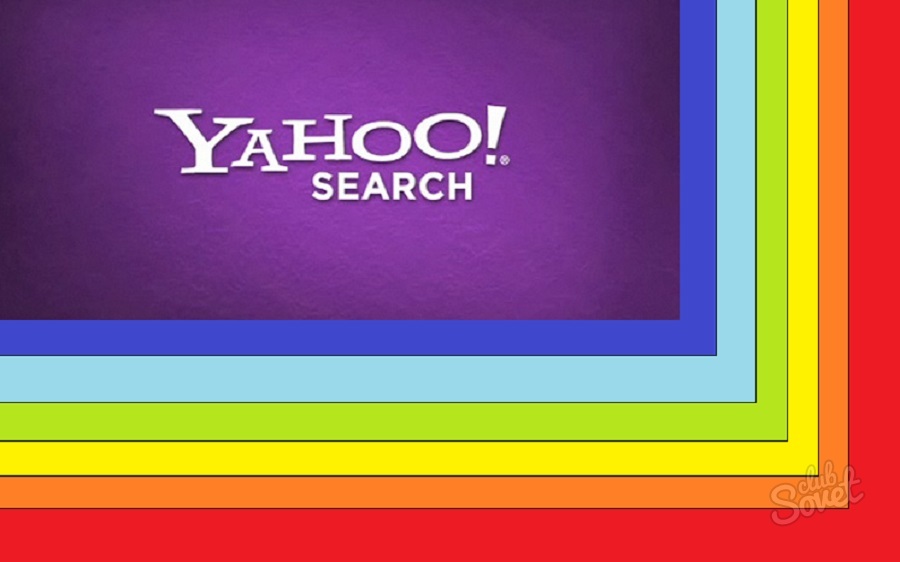
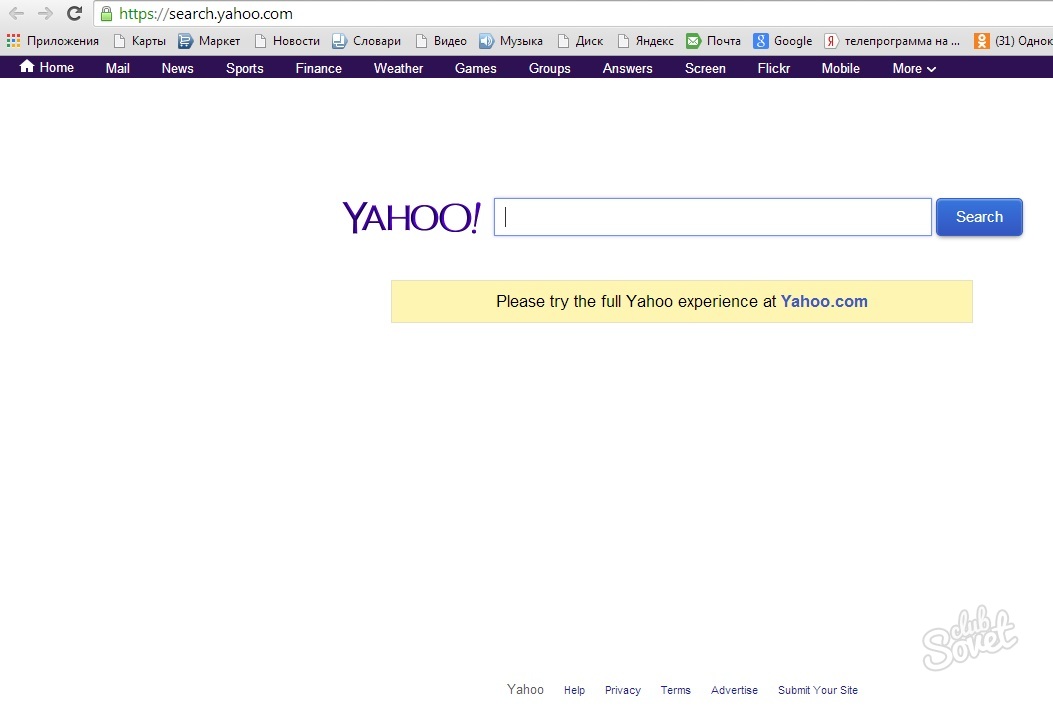
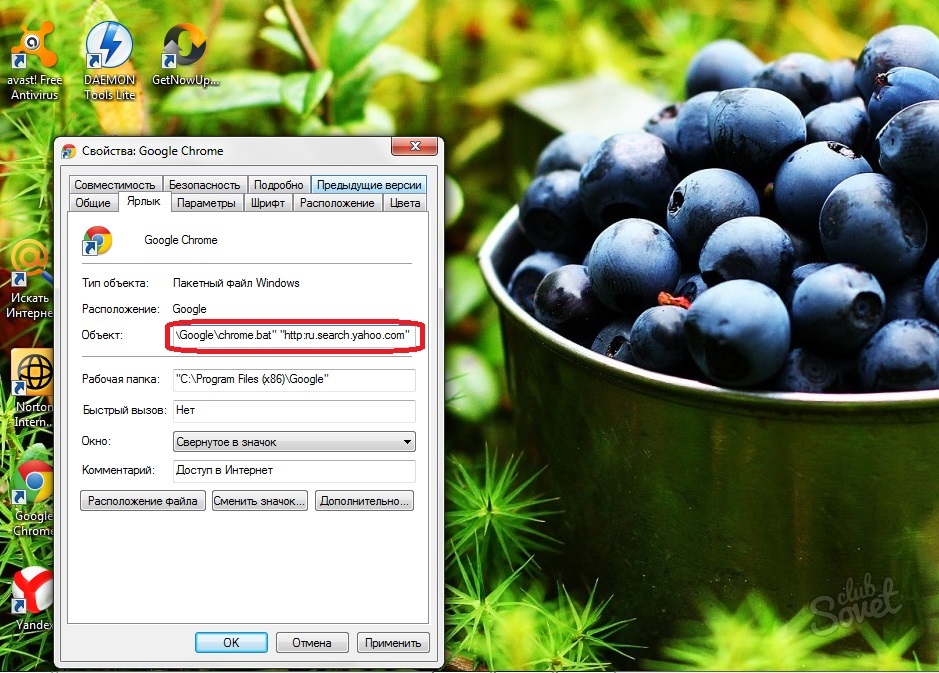
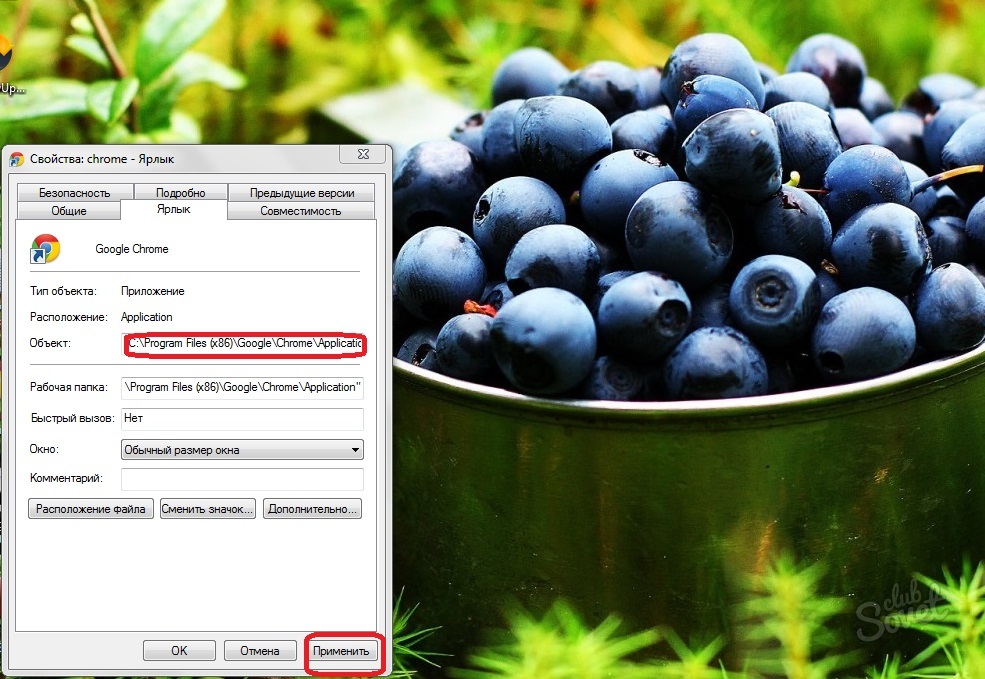







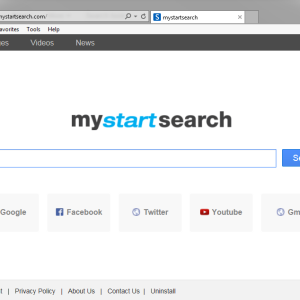













Tengo una computadora (Windows XP) que el Yahoo! no quiere ser eliminado BUSCAR. Cuando hace clic en el botón Eliminar en la instalación y la eliminación de programas, aparece inmediatamente por la ventana con el texto: Unistall Yahoo! ¡Se requiere el reinicio de los navegadores de búsqueda para completar el proceso de Unistencia! Haga clic en el botón UNISTALL para cerrar los navegadores abiertos y comenzar a la unidad. Esta ventana bloquea el proceso de eliminación de este maldito programa. Con múltiples intentos de eliminación, la imagen no cambia. El pequeño icono de este programa sobresale en Lonime en la bandeja, pero al intentar calcular la ubicación del programa, presionando el botón derecho del ratón en el icono, no se da información sobre sí misma. Es imposible encontrarlo para eliminar. Y elimínelo en la ventana de programas de instalación y eliminación, porque El proceso de eliminación está bloqueado. ¿QUÉ TENGO QUE HACER? Lo sentimos, ¡no es posible adjuntar un archivo con una pantalla para mayor claridad!
Yahoo no se elimina! Incluso cuando los estilos son todos los nombres en la etiqueta. El programa en sí se elimina. Ella en cualquier lugar no importa. Al configurar Google Chrome, sale solo a la vez. Entonces este Yahoo vuelve a renacer como un pájaro de Phoenix. Para el quinto día es un cuerpo a mi ojo.
Este es algún tipo de ataque agresivo, tengo lo mismo. Toma dos semanas. La pantalla pronto se cerrará de la publicidad de inundación. Ayuda quién sabe. Intenté encontrar estos archivos antes de la fecha de ahorro (en un período temporal), pero no los encuentra. No quiero mantenerme en mi propia infección. Ayuda a deshacerse de.
Eliminado del registro, desestimado en la configuración ... bueno, no tengo en mi computadora a Jahu, y eso es todo. Pero no .... Cada vez, Padluk, regresa. Y Chrome se reinstaló. Y el antivirus no lo reconoce.
Recientemente eliminó Yakhu: a través del panel de control, revisé los programas y componentes, eliminamos los últimos programas instalados que no instalé. Luego entré en la configuración del navegador, allí cambié el sistema de búsqueda a Google, y se eliminó el resto y la página de inicio cambió.
No puedo hacer nada. Ayudar.
En aplicaciones en la configuración de cromo no hay nada.
En las propiedades de cromo en la línea "Objeto", todo es según sea necesario.
A través de un claner o una función, elimine el programa en el menú, el panel de control no es nada similar a Yakhaoo, pero solo al abrir Chrome es como aquí.
¿Qué hacer?
Para empezar, mientras obtiene una búsqueda de soluciones sobre cómo eliminar este título, agregue a archivo C: \\ Windows \\ System32 \\ Drivers \\ etc \\ hosts cadena
127.0.0.1 Search.yahoo.com.
Y cualquier otro sitio no deseado también puede "disfrazar". Y permita que el navegador intente ponerse en contacto con Yahoo, la consulta no saldrá a ninguna parte.
Pero ahora tienes tiempo para pensar para deshacerse de la infección)))
1 En la línea de direcciones de Mozila, presentamos sobre: \u200b\u200bConfiguración y confirmar que nos comportaremos bien
2 Buscando el navegador.Newtab String. Url
3 Retire la búsqueda de Yahoo, en su lugar, deje vacía, o ingrese a cualquier: NewTab
Lo que simplemente no hizo nada ayudado. Sin la menor esperanza, Nikolay, hizo lo que usted aconsejó. Ingresó sobre: \u200b\u200bNewtab, apareció otra inscripción. Todo borrado y salió de la cuerda vacía y ... Sobre la felicidad, Jaru dejó de aparecer :)) Muchas gracias ...
Tú eres BoH! Simple y elegante.
a cualquiera que no haya ayudado, a lo que se dijo anteriormente, demolerá Mozilla, quítelo C: \\ Usuarios \\ Asrock \\ AppData \\ Roaming \\ Mozilla y Reinstall
Asrock - Aquí tu nombre entrará
¡Gracias Nikolay! No sabía acerca de: config. Hice todo, todo resultó, gracias !!!
Eliminado desde el registro, todo conectado con Yahoo, revisó la extensión en todos los navegadores (no encontré nada), las carpetas de pago ... No lo encontré en las propiedades de la etiqueta Chrome, no había sospechoso. Revisó la computadora portátil DR. ¡Cúralo! También por 000. Sin embargo, el problema permanece. Al iniciar Chromium, Yahoo Búsqueda se abrió. Resolví el problema como este: entré en la configuración de Chromium, encontraremos el conteo cuando empieces a abrir. Presione las páginas especificadas / Agregar. Eliminamos la cadena con Yahoo. Cerramos el navegador, corre de nuevo y Voila ... todos los chiki-buffs.
¡Estás cantando un poco bloqueado y cómo curar este Yahoo y luego el Metote de apodos no ayuda!
¡Gracias! Ayudó !!!